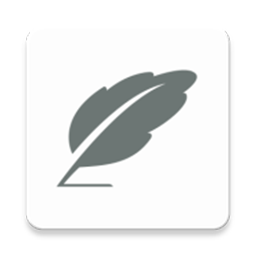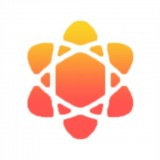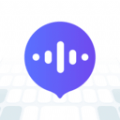如何在Word中生成二维码
2025-07-24
来源:bjmtth
编辑:佚名
在日常办公中,有时我们需要在word文档里插入二维码。以下为您介绍具体的生成方法。
借助在线工具生成二维码再插入
1. 打开常用的搜索引擎,输入“二维码生成器”,会出现众多在线生成工具。
2. 选择一个可靠的在线二维码生成器,如草料二维码生成器。
3. 在生成器页面输入要编码的内容,比如网址、文本信息等。
4. 点击生成二维码按钮,生成后将其下载保存到本地。
5. 回到word文档,将光标定位到需要插入二维码的位置。
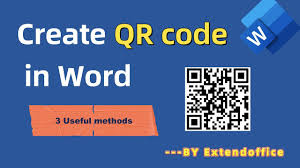
6. 点击word中的“插入”选项卡,选择“图片”,找到保存的二维码图片并插入。
使用word插件生成
1. 打开word文档,点击“插入”选项卡,选择“应用商店”。
2. 在应用商店中搜索“二维码”插件,找到合适的插件并安装。
3. 安装完成后,在word界面会出现相应的插件功能按钮。
4. 点击该按钮,按照提示输入要生成二维码的内容。
5. 选择二维码的样式、颜色等参数。
6. 点击生成按钮,即可在word文档中插入二维码。
利用特定软件生成并导入
1. 下载安装如“二维码生成大师”等专门的二维码生成软件。
2. 打开软件,输入相关内容生成二维码。
3. 将生成的二维码保存为图片格式。
4. 然后按照在word中插入图片的方式,将二维码图片插入到文档指定位置。
通过以上多种方法,您就能轻松在word中制作出所需的二维码,为文档增添更多实用元素。
相关文章
相关下载
小编推荐
更多++